Trong kỷ nguyên của truyền thông thị giác, Infographics - Bản đồ họa thông tin đã trở thành công cụ không thể thiếu để tóm tắt thông tin phức tạp một cách trực quan và hấp dẫn. Công cụ NotebookLM của Google, được tích hợp sức mạnh của Trí tuệ Nhân tạo tổng quát (Generative AI), mang đến một giải pháp đột phá giúp người dùng (đặc biệt là các chuyên gia giáo dục và marketing) tạo ra các bản đồ họa thông tin chất lượng cao một cách nhanh chóng.
Dưới đây là quy trình chuẩn hóa, được kiểm chứng và tối ưu hóa để khai thác tối đa tiềm năng của NotebookLM.
1. Khái niệm về Inforgraphics của NotebookLM AI

NotebookLM hoạt động dựa trên mô hình ngôn ngữ lớn (LLM) để phân tích sâu các tài liệu nguồn bạn cung cấp. Thay vì chỉ tạo ra một hình ảnh ngẫu nhiên, hệ thống sẽ Tổng Quát Hóa Dữ Liệu (Data Generalization), rút trích các điểm dữ liệu cốt lõi và chuyển chúng thành cấu trúc trực quan. Hiểu rõ cơ chế này giúp bạn cung cấp nguồn và câu lệnh chính xác hơn.
2. Cách tạo Infographics chuyên nghiệp bằng NotebookLM
Quy trình này được sắp xếp theo trình tự tối ưu để đảm bảo tính chính xác và hiệu quả đầu ra.
Bước 1: Nhập thông tin để tạo Bản đồ họa thông tin trên NotebookLM
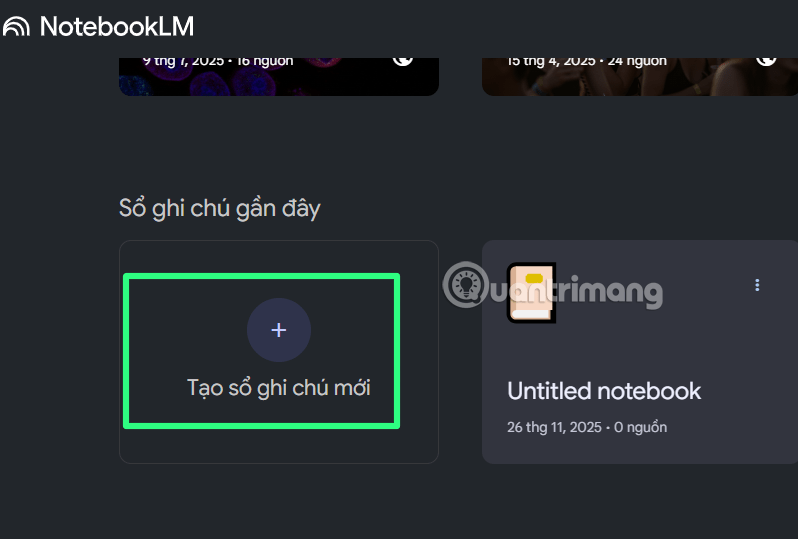
- Truy Cập Hệ Thống: Mở trình duyệt và truy cập vào công cụ NotebookLM của Google theo link: https://notebooklm.google.com/
- Khởi Tạo Sổ Ghi Chú: Chọn tùy chọn “Tạo Sổ ghi chú mới” (Create New Notebook). Đây là không gian làm việc số hóa (Digital Workspace) nơi mọi tài liệu nguồn và các phiên tạo nội dung của bạn sẽ được lưu trữ.
Bước 2: Nhập nguồn dữ liệu mà bạn muốn tạo Infographics vào.
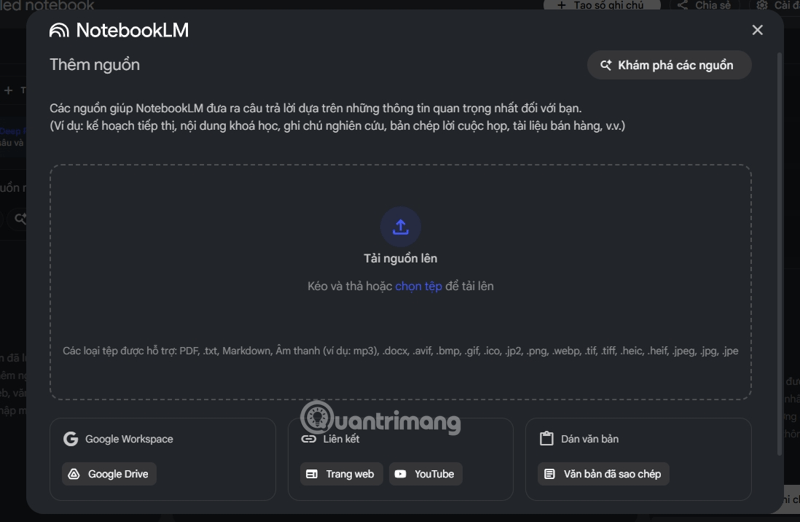
Đây là bước quan trọng nhất quyết định chất lượng và tính chính xác của Infographics.
Kích Hoạt Nhập Nguồn: Khi bảng “Thêm nguồn” (Add Source) bật lên, tiến hành chèn các dữ liệu cần được trực quan hóa.
Các Định Dạng Hỗ Trợ: NotebookLM hỗ trợ đa dạng đầu vào để xử lý tính đa phương thức (Multimodal Processing):
- Sử dụng nội dung tải lên từ Google Drive: Bao gồm các nội dung từ file tài liệu như Word, Excel, PP, TXT, hình ảnh, PDF...
- Liên kết (URL): Dán liên kết đến các bài báo, nghiên cứu, hoặc trang web uy tín với nội dung rõ ràng, trực quan. Thậm chí là video Youtube có nội dung cụ thể.
- Dán Văn Bản Trực Tiếp (Text Paste): Dán đoạn văn bản, đây là cách đơn giản nhất để bạn sử dụng công cụ tạo Infographics.
Quản Lý Nguồn: Bạn có thể thêm nhiều nguồn khác nhau. Các nguồn này sẽ được hiển thị và quản lý tại cột bên trái màn hình, với tài khoản thường là 50 nguồn, còn với tài khoản Pro là 300. Sau khi hoàn tất, bấm “Chèn” (Insert).
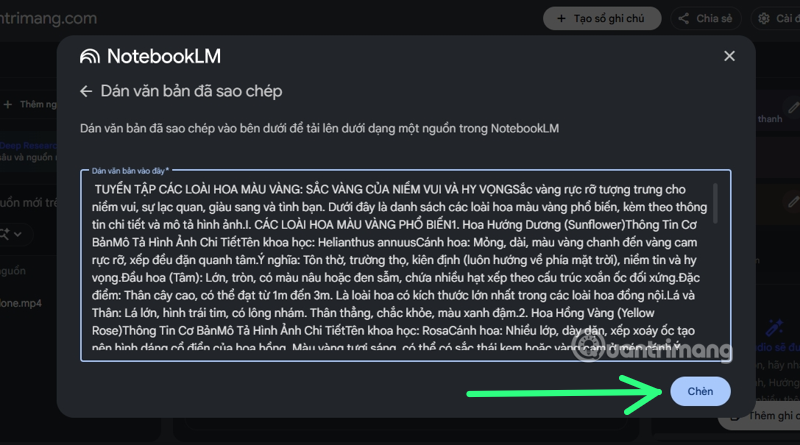
Bước 3: Định hình và thực thi lệnh tạo Bản đồ họa thông tin
Sau khi đã hoàn tất việc nhập thông tin để tạo Infographics, ở cột Studio bên phải giao diện, chọn chức năng “Bản đồ hoạ thông tin” (Infographics).
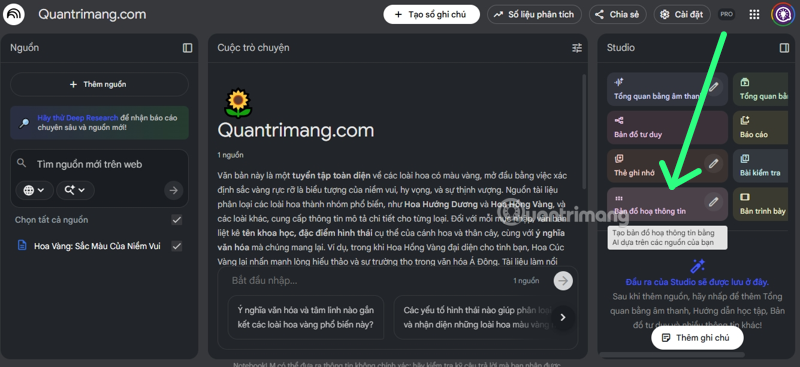
Tinh chỉnh yêu cầu: Đây là bước kiểm soát đầu ra AI. Nhấn vào biểu tượng chỉnh sửa (hình cây bút) bên cạnh chức năng Infographics. Sau đó, nhập câu lệnh tùy chỉnh theo cú pháp chuyên nghiệp:
- Cấu trúc khuyến nghị: Tạo infographic chủ đề [Tên chủ đề] phong cách [Phong cách hiện đại/tối giản/lịch sử/thần thoại/thế giới công nghệ hiện đại]
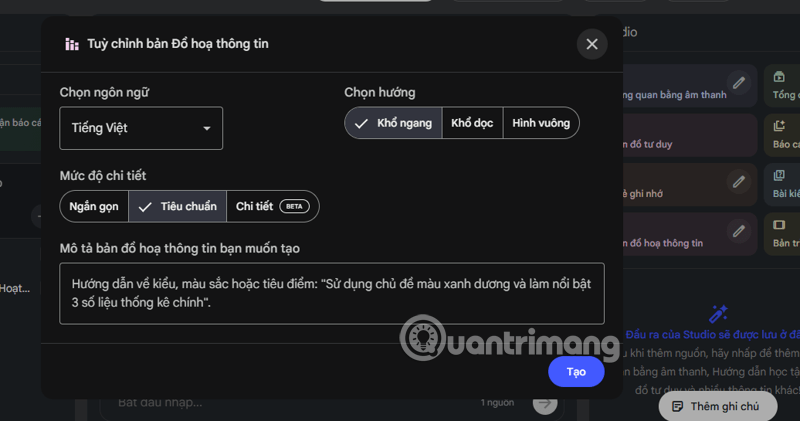
Lưu Ý Kiểm Soát Đầu Ra: Nếu bạn muốn Infographics tuyệt đối bám sát nội dung nguồn mà không được AI thêm bớt hay diễn giải, hãy nhấn mạnh điều này trong lệnh của bạn (ví dụ: “Sử dụng dữ liệu chính xác từ tài liệu nguồn đã cung cấp”).
Chờ Hệ Thống Tạo: Sau khi nhập lệnh, hệ thống sẽ tiến hành quá trình Xử lý Dữ liệu và Tạo ảnh (Data Processing & Image Generation).
Bước 4: Kiểm soát chất lượng Bản đồ họa thông tin
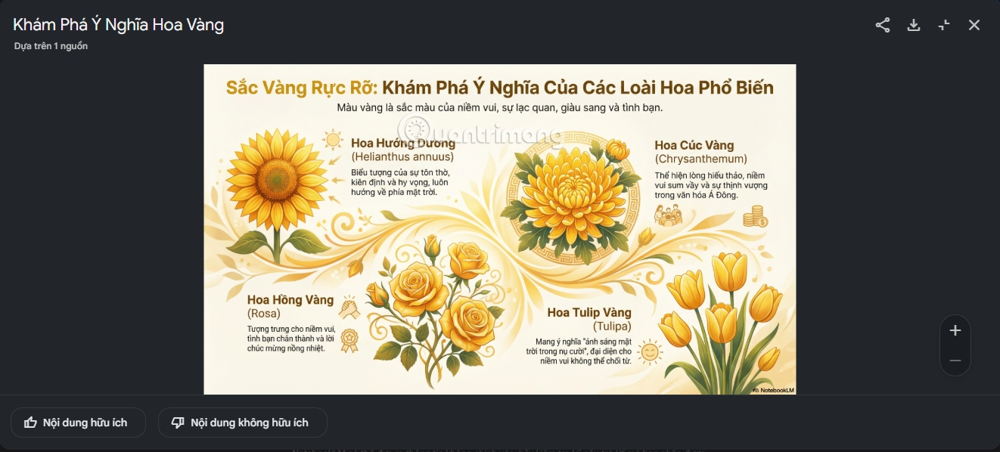
- Đánh Giá Đầu Ra: Sau khi AI tạo xong, bấm vào hình ảnh để xem Infographics.
- Kiểm Tra Tính Chính Xác (Data Validation): Đây là bước BẮT BUỘC. Do AI tổng quát dữ liệu vẫn có thể mắc lỗi hoặc hiểu sai ngữ cảnh, người dùng phải rà soát thật kỹ mọi số liệu, tên gọi, và các mối quan hệ logic trong Infographics so với tài liệu nguồn ban đầu.
- Xuất Bản: Sau khi xác nhận độ chính xác, bấm vào tùy chọn để tải hình ảnh xuống thiết bị và sử dụng.
Để tối ưu hóa Bản đồ thông tin của mình thì bạn hãy kiểm soát Chất lượng nguồn dữ liệu đầu vào. Nội dung mà bạn đưa cho NotebookLM để tạo Infographics phải chính xác và chất lượng thì mới có được một Bản đồ thông tin. Hãy cung cấp các tài liệu có cấu trúc rõ ràng, sử dụng thuật ngữ chuyên môn và tập trung vào dữ liệu muốn trực quan hóa.
 Công nghệ
Công nghệ  AI
AI  Windows
Windows  iPhone
iPhone  Android
Android  Học IT
Học IT  Download
Download  Tiện ích
Tiện ích  Khoa học
Khoa học  Game
Game  Làng CN
Làng CN  Ứng dụng
Ứng dụng 


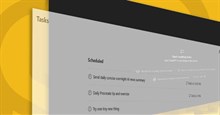



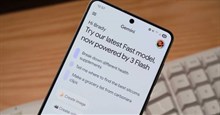











 Linux
Linux  Đồng hồ thông minh
Đồng hồ thông minh  macOS
macOS  Chụp ảnh - Quay phim
Chụp ảnh - Quay phim  Thủ thuật SEO
Thủ thuật SEO  Phần cứng
Phần cứng  Kiến thức cơ bản
Kiến thức cơ bản  Lập trình
Lập trình  Dịch vụ công trực tuyến
Dịch vụ công trực tuyến  Dịch vụ nhà mạng
Dịch vụ nhà mạng  Quiz công nghệ
Quiz công nghệ  Microsoft Word 2016
Microsoft Word 2016  Microsoft Word 2013
Microsoft Word 2013  Microsoft Word 2007
Microsoft Word 2007  Microsoft Excel 2019
Microsoft Excel 2019  Microsoft Excel 2016
Microsoft Excel 2016  Microsoft PowerPoint 2019
Microsoft PowerPoint 2019  Google Sheets
Google Sheets  Học Photoshop
Học Photoshop  Lập trình Scratch
Lập trình Scratch  Bootstrap
Bootstrap  Năng suất
Năng suất  Game - Trò chơi
Game - Trò chơi  Hệ thống
Hệ thống  Thiết kế & Đồ họa
Thiết kế & Đồ họa  Internet
Internet  Bảo mật, Antivirus
Bảo mật, Antivirus  Doanh nghiệp
Doanh nghiệp  Ảnh & Video
Ảnh & Video  Giải trí & Âm nhạc
Giải trí & Âm nhạc  Mạng xã hội
Mạng xã hội  Lập trình
Lập trình  Giáo dục - Học tập
Giáo dục - Học tập  Lối sống
Lối sống  Tài chính & Mua sắm
Tài chính & Mua sắm  AI Trí tuệ nhân tạo
AI Trí tuệ nhân tạo  ChatGPT
ChatGPT  Gemini
Gemini  Điện máy
Điện máy  Tivi
Tivi  Tủ lạnh
Tủ lạnh  Điều hòa
Điều hòa  Máy giặt
Máy giặt  Cuộc sống
Cuộc sống  TOP
TOP  Kỹ năng
Kỹ năng  Món ngon mỗi ngày
Món ngon mỗi ngày  Nuôi dạy con
Nuôi dạy con  Mẹo vặt
Mẹo vặt  Phim ảnh, Truyện
Phim ảnh, Truyện  Làm đẹp
Làm đẹp  DIY - Handmade
DIY - Handmade  Du lịch
Du lịch  Quà tặng
Quà tặng  Giải trí
Giải trí  Là gì?
Là gì?  Nhà đẹp
Nhà đẹp  Giáng sinh - Noel
Giáng sinh - Noel  Hướng dẫn
Hướng dẫn  Ô tô, Xe máy
Ô tô, Xe máy  Tấn công mạng
Tấn công mạng  Chuyện công nghệ
Chuyện công nghệ  Công nghệ mới
Công nghệ mới  Trí tuệ Thiên tài
Trí tuệ Thiên tài